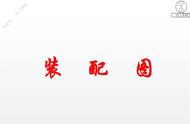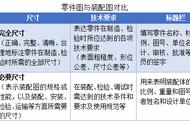大家好!今天想分享一下Soliworks2016创建装配图材料明细表的一些技巧。也许好多人非常熟练了,但是我还是想重复一下,以期提高设计效率和质量。下面先看一下我刚创建的装配图及材料明细表

装配图及材料明细表
怎样画装配图才算是完美合格的呢,也就是说装配图需要表达那些内容呢?
第一,明确表达各零件在装配图中的尺寸、位置关系,及总装后的整体外形结构。在这里需要采用投影图,剖视图,局部视图等方法,尽可能的表达出装配图中各个零件的内部排列结构,顺序及相互间的尺寸、位置关系,以便评审,加工,安装和检验。
第二,零件序号,材料明细表需详细表达,并且呈一一对应关系,也就是说对着材料明细表能在装配图中找到对应的零件,对着零件序号能在材料明细表中找到对应的零件名称,图纸代号等内容。在这里最重要的是将材料明细表中的所有零件实现归类,可归类为加工件,外购件,标准件等,如何归类呢?在这里完全可以采用自动生成法,尽量减少手工改写的工作量,从而大幅提高工作效率和质量。
在这里有一个重要的技巧可以应用,具体怎么做呢?下面插图说明:

模型树调整零件装配顺序
细心的网友可以看到,生成工程图的三维实体图左边的模型树中下拉的菜单里,零件的顺序和工程图中材料明细表的零件顺序是一致的,这是如何做到的呢,可以告诉大家这个技巧:将装配图调整结束后,很可能零件的插入装配顺序是很混乱的,这时候可以在左边的模型树中用鼠标调整其顺序,具体方法是将鼠标的光标放在某一零件名称上,然后按下左键上下拖拉,寻找合适位置再释放,如此炮制,将所有的零件重新调整装配顺序,那么生成的工程图自然就是这个顺序,零件序号也将是这个对应的顺序。
在这里顺便插入一个话题,装配图材料明细表中的内容如何生成呢?手工填写吗?不是,可以通过自定义零件属性的方法自动生成,这样可以在上一步调整好零件顺序后,一个一个的选中它,在右边的自定义属性栏中填写相关内容。

零件自定义属性方法
至此,将零件图属性定义完毕,顺序调整好后,最后生成装配图材料明细表,这时材料明细表内的内容为零件属性内容,如果再检查还有问题,可手工改写,这时手工工作量已经非常小。
第三,装配技术要求内容表达。装配技术要求需要指出装配后的机械性能,理化性能和有关功能参数,包含装配调试,装配检验,装配测试,装配包装,运输等有关内容。
今天将Solidworks2016制作装配图及材料明细表的有关方法技巧就分享到这里,诚恳欢迎广大网友一起讨论和分享Solidworks2016画图的有关技巧,共同提高设计水平和工作效率。